V rámci placených balíčků můžete pro své marketingové aktivity využívat funkci triggerů neboli spouštěčů. Jedinou podmínkou je mít ve svém účtu aktivováno CRM.
Výhody využití triggerů
Výhody využití triggerů oceníte v případě, kdy máte více zdrojů jak získávat kontakty případně zákazníky. Může jít o formulář na kontakty umístěný na webu případně zachytávací stránce, kontakty také můžete Vy nebo Vaši obchodníci přidávat ručně nebo jsou automaticky nahrávány z jiného systému.
Ukážeme si to na příkladu.
Máte několik produktů a pokaždé, když obchodník nebo zákazník sám se zaregistruje a vyžádá si některý produkt chcete, aby byl tento kontakt zařazen do skupiny „Produkt XY“ a zároveň byl zařazen do některého z Vašich automatů.
V tomto případě využijete trigger, kdy obchodník přidá v CRM ke kontaktu zakoupený produkt a triggery se postarají o vše potřebné. Zařadí kontakt do skupiny a zařadí ho do automatu. Těch akcí může být samozřejmě více, ale bez ohledu na jejich počet obchodník musí udělat pouze jediné. Přiřadit produkt k zákazníkovi.
To přináší nejen úsporu času, pomáhá při zaškolování nových pracovníků, ale hlavně se eliminuje chyby a opomenutí něco někde přidat, zadat, spustit.
K dispozici máte celkem 8 šablon:
- kliknutí na odkaz
- otevření emailu
- registrace
- přidání do skupiny
- přidání štítků
- narozeniny
- svátek
- zakoupení produktu
Jak vytvořit trigger
Nyní Vám představím všechny připravené šablony triggerů. V menu přejděte do sekce „Marketing“ a poté klikněte na „Triggery“. Dále klikněte na „Vytvořte svůj první trigger“ a zobrazí se Vám přehled dostupných spouštěčů.
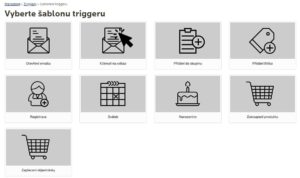
Kliknutí na odkaz
Tento trigger se aktivuje v případě, kdy některý z Vašich příjemců klikne na odkaz, který jste uvedli v emailu. Pokud například do emailu přidáte odkaz na 3 Vaše produkty, vytvoříte si 3 triggery a příjemce emailu bude označen štítkem, podle toho, na který odkaz klikl. Vy pak budete mít přehled o tom, o který produkt se daný příjemce zajímal a v dalším emailu mu pak můžete připravit speciální nabídku.
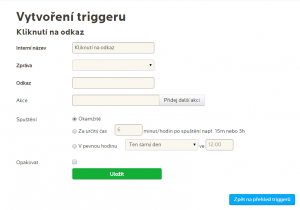
Vyplňte následující:
- Interní název
- Zpráva – email, ve kterém byl odkaz uveden
- Odkaz
- Akce – co se má stát po kliknutí na odkaz
- Spuštění – kdy se má akce uskutečnit
- Opakovat – můžete zaškrtnout a v takovém případě se akce uskuteční opakovaně
Nakonec stiskněte tlačítko „Uložit“ a trigger je nastaven. Najdete ho v přehledu všech triggerů a můžete ho kdykoliv podle potřeby upravit.
Otevření emailu
Pomocí tohoto triggeru si nadefinujte, co se má stát po otevření emailu příjemcem.
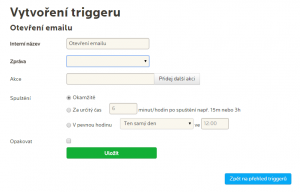
Vyplňte následující pole:
- Interní název
- Zpráva – odeslaný email
- Akce – co se má stát po otevření emailu
- Spuštění – kdy se má akce uskutečnit
- Opakovat – můžete zaškrtnout a v takovém případě se akce uskuteční opakovaně
Nakonec stiskněte tlačítko „Uložit“ a trigger je nastaven. Najdete ho v přehledu všech triggerů a můžete ho kdykoliv podle potřeby upravit.
Registrace
Tento trigger využijete v případě, kdy po registraci má nastat nějaká akce. Například příjemci odesíláte automat a ve kterém mu představujete svůj produkt a motivujete dotyčného k registraci. On se po čase rozhodne zaregistrovat, a proto je žádoucí, aby se přerušil původní automat, a začal například odcházet jiný.
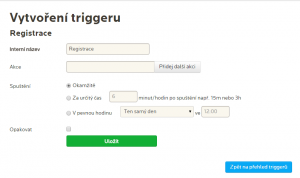
Vyplňte si následující pole:
- Interní název – Vaše označení
- Akce – co se má stát v okamžiku, kdy se někdo zaregistruje.
- Spuštění – zde vyberete, kdy má akce po spuštění nastat. Může to být okamžitě případně si nastavte jiný termín.
- Opakovat – po zaškrtnutí tohoto pole bude akce opakována
Nakonec stiskněte tlačítko „Uložit“ a trigger je nastaven. Najdete ho v přehledu všech triggerů a můžete ho kdykoliv podle potřeby upravit.
Přidání do skupiny
Využitím tohoto triggeru můžete nadefinovat, co se má stát, pokud je kontakt zařazen do nějaké skupiny. Může dojít například ke spuštění nebo vypnutí některého automatu.
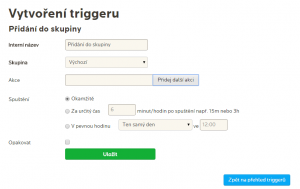
Vyplňte si následující pole:
- Interní název – Vaše označení
- Skupina – vyberte skupinu
- Akce – co se má stát v okamžiku, kdy se je kontakt zařazen do vybrané skupiny
- Spuštění – zde vyberete, kdy má akce po spuštění nastat. Může to být okamžitě případně si nastavte jiný termín.
- Opakovat – po zaškrtnutí tohoto pole bude akce opakována
Nakonec stiskněte tlačítko „Uložit“ a trigger je nastaven. Najdete ho v přehledu všech triggerů a můžete ho kdykoliv podle potřeby upravit.
Přidání štítku
Využití tohoto triggeru je obdobné jako u přidání skupiny. Opět si nadefinujete, co se má stát po přiřazení štítku ke kontaktu.
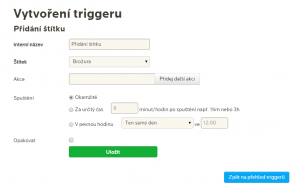
Vyplňte si následující pole:
- Interní název – Vaše označení
- Štítek – vyberte štítek
- Akce – co se má stát v okamžiku, kdy se je kontakt označen vybraným štítkem
- Spuštění – zde vyberete, kdy má akce po spuštění nastat. Může to být okamžitě případně si nastavte jiný termín.
- Opakovat – po zaškrtnutí tohoto pole bude akce opakována
Nakonec stiskněte tlačítko „Uložit“ a trigger je nastaven. Najdete ho v přehledu všech triggerů a můžete ho kdykoliv podle potřeby upravit.
Narozeniny
Podmínkou pro správné fungování tohoto triggeru je uvedení data narození do karty kontaktu v CRM. Poté v nastavený čas dojde ke spuštění automatu s blahopřáním.
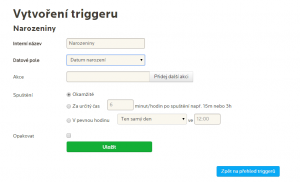
Vyplňte si následující pole:
- Interní název – Vaše označení
- Datové pole – zvolte „Datum narození“
- Akce – zde vyberete spuštění automatu s blahopřáním nebo speciální nabídkou v tento den
- Spuštění – zde vyberete, kdy má akce po spuštění nastat.
- Opakovat – po zaškrtnutí tohoto pole bude akce opakována každý rok v den narozenin kontaktu
Nakonec stiskněte tlačítko „Uložit“ a trigger je nastaven. Najdete ho v přehledu všech triggerů a můžete ho kdykoliv podle potřeby upravit.
Svátek
Podmínkou pro správné fungování tohoto triggeru je vyplnění křestního jména kontaktu.
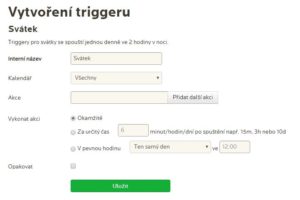
Vyplňte si následující pole:
- Interní název – Vaše označení
- Kalendář – vyberte, jestli chcete využít český nebo slovenský kalendář
- Akce – zde vyberete spuštění automatu s blahopřáním nebo speciální nabídkou v tento den
- Spuštění – zde vyberete, kdy má akce po spuštění nastat. Může to být okamžitě případně si nastavte jiný termín.
- Opakovat – po zaškrtnutí tohoto pole bude akce opakována každý rok v den svátku toho kontaktu
Nakonec stiskněte tlačítko „Uložit“ a trigger je nastaven. Najdete ho v přehledu všech triggerů a můžete ho kdykoliv podle potřeby upravit.
Zakoupení produktu
Tento trigger využijete v případě, kdy chcete spustit nějakou akci po zakoupení produktu. Tou akcí může být spuštění automatu, případně přidání do skupiny nebo oštítkování. A samozřejmě také ukončení některého z automatů nebo odebrání ze skupiny nebo štítku.
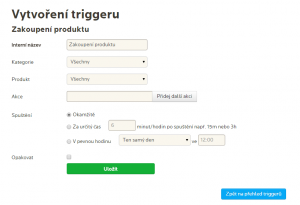
Vyplňte si následující pole:
- Interní název – Vaše označení
- Kategorie – vyberte kategorii, ve které je produkt zařazen
- Produkt – vyberte konkrétní produkt
- Akce – co se má stát v okamžiku, kdy se někdo zaregistruje.
- Spuštění – zde vyberete, kdy má akce po spuštění nastat. Může to být okamžitě případně si nastavte jiný termín.
- Opakovat – po zaškrtnutí tohoto pole bude akce opakována
Nakonec stiskněte tlačítko „Uložit“ a trigger je nastaven. Najdete ho v přehledu všech triggerů a můžete ho kdykoliv podle potřeby upravit.
Zaplacení objednávky
Tento trigger využijete v případě, kdy chcete spustit nějakou akci po zaplacení objednávky. Tou akcí může být spuštění automatu, případně přidání do skupiny nebo oštítkování. A samozřejmě také ukončení některého z automatů nebo odebrání ze skupiny nebo štítku. Nastavuje se přímo pro konkrétní nabídku.
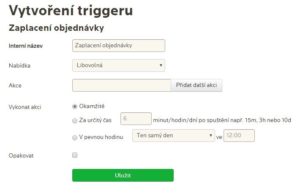
Vyplňte si následující pole:
- Interní název – Vaše označení
- Nabídka – vyberte konkrétní nabídku
- Akce – co se má stát v okamžiku, kdy se někdo objednávku zaplatí
- Vyvolat akci – zde vyberete, kdy má akce po spuštění nastat. Může to být okamžitě případně si nastavte jiný termín.
- Opakovat – po zaškrtnutí tohoto pole bude akce opakována
Nakonec stiskněte tlačítko „Uložit“ a trigger je nastaven. Najdete ho v přehledu všech triggerů a můžete ho kdykoliv podle potřeby upravit.
Aktivace a deaktivace triggerů
Po vytvoření nejsou triggery ihned aktivní. Až budete chtít trigger aktivovat, klikněte na tlačítko „Zapnout“. Nebo opětovným kliknutím zase vypnout.
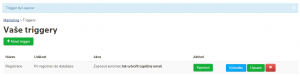

Pingback: Využití triggerů v automatu a hromadné zprávě - Centrum podpory pro Clipsan